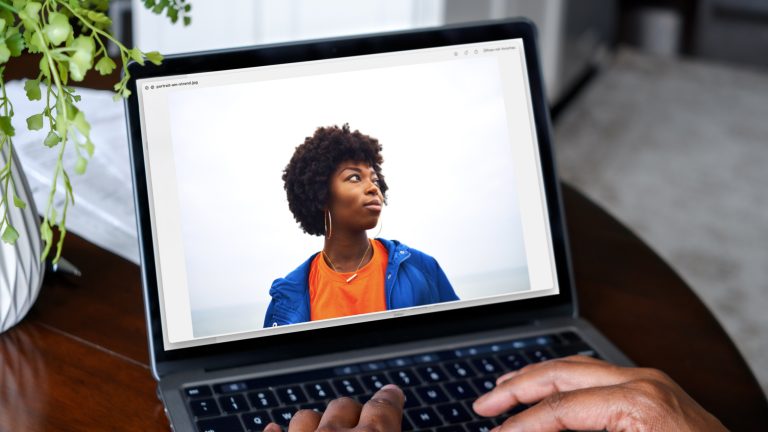Hast du ein Bild geschossen und das Motiv im Vordergrund sieht super aus, der Hintergrund kann da aber nicht so recht mithalten? Oder willst du einfach nur einen digitalen Tapetenwechsel und dich selbst an weit entfernte Orte verfrachten, ohne je wirklich da gewesen zu sein? Mit der richtigen Software kannst du den Hintergrund deiner Fotos einfach entfernen und verändern. Wie das genau geht, ist im Folgenden erklärt.
Zunächst hast du die Möglichkeit, den Hintergrund deines Fotos komplett zu entfernen. Ein transparenter Hintergrund ist zum Beispiel dann gut, wenn du dein Motiv im Vordergrund freistellen möchtest. Anschließend kannst du es einfacher in ein anderes Bild einfügen. Alternativ lässt sich natürlich auch direkt ein einfarbiger Hintergrund anlegen. Dann bleibt das Bild in seiner aktuellen Form bestehen und das Motiv lässt sich später noch immer einfach freistellen.
Besonders einfach ist das mit einem Bildbearbeitungsprogramm wie Photoshop. Dafür gehst du wie folgt vor:
- Öffne das gewünschte Bild in Photoshop, indem du die Datei per Drag-and-drop in das Fenster des Programms ziehst. Im Ebenenkasten wird dein Foto automatisch als Hintergrund bezeichnet.
- Klicke mit der rechten Maustaste auf die Hintergrund-Ebene und wähle „Ebene duplizieren“ aus.
- Um den Hintergrund aus deinem Foto entfernen zu können, klickst du mit der rechten Maustaste auf die Hintergrund-Ebene und wählst „Ebene aus Hintergrund“ aus. Sie wird nun in Ebene 0 umbenannt und ist frei zum Bearbeiten.
- Nutze jetzt das Schnellauswahl-Werkzeug aus der Werkzeugleiste. Klicke dazu das Zauberstab-Werkzeug mit der rechten Maustaste an und wähle im aufpoppenden Drop-down-Menü das Schnellauswahl-Werkzeug.
- Fahre nun mit gedrückter linker Maustaste über die Bereiche, die du ausschneiden möchtest, und drücke dann die [Entf]-Taste auf deiner Tastatur.
- Es erscheint nun ein grau-weißes Schachbrettmuster, das den künftig transparenten Bereich deines Fotos darstellt.
- Sind alle Teile des Hintergrunds auf diese Weise entfernt, gehst du auf „Datei“ > „Speichern unter“ und wählst als Format PNG aus. Nur dann bleibt der Hintergrund deines Fotos transparent. (JPEG unterstützt beispielsweise keine Transparenzen.)
Eine noch detailliertere Anleitung zum Freistellen von Bildmotiven findest du in unserem Ratgeber Wie Sie Bilder in Photoshop freistellen: Schritt-für-Schritt-Anleitung.
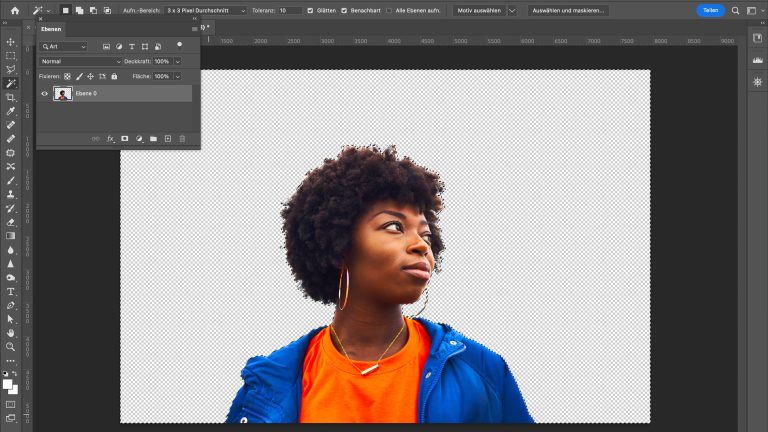
Das kostenlose Programm „GIMP“ ist eine passable Alternative zum teuren Photoshop von Adobe. Hier gehst du so vor:
- Öffne das zu bearbeitende Bild in GIMP.
- Klicke nun links auf das Lasso-Tool („Polygonwerkzeug“). Schneller geht es übrigens mit der Taste [F].
- Jetzt ist etwas Feingefühl gefragt, denn du musst das Motiv im Vordergrund freistellen, indem du in kurzen Abständen Punkte durch Klicken setzt. Mach das so lange, bis du es komplett umrandet hast.
- Weiter geht es über den Menüpunkt „Auswahl“ und anschließend „Invertieren“. Das sorgt dafür, dass der Hintergrund markiert ist.
- Drücke nun einfach [Entf] auf deiner Tastatur. Der Hintergrund sollte verschwinden.
Ist dir Photoshop zu teuer und willst du keine Extra-Software wie GIMP herunterladen, stehen auch noch Online-Tools zur Verfügung. Mit diesen entfernst du den Hintergrund ebenfalls recht einfach. Manche dieser Tools arbeiten sogar KI-gestützt, wodurch sie mit wenigen Klicks akzeptable Ergebnisse liefern. Doch Vorsicht: Manche Tools bieten die Funktion nur in Form eines Bezahl-Abos an. Hier ein paar Beispiele:
- Shutterstock: Die Funktion ist Teil des Toolsets „Shutterstock Create“, allerdings nur im Abo „Creative Flow Plus“ verfügbar.
- Remove.bg: Das Online-Tool funktioniert besonders einfach, liefert Ergebnisse kostenlos, aber nur in geringer Auflösung. Hochauflösende Bilder gibt’s im Abo oder pro Foto ab 0,14 Euro pro Bild.
- PhotoRoom: Bei diesem Tool musst du keine Zusatzkosten fürchten, denn PhotoRoom lässt dich den Hintergrund deines Bildes einfach so entfernen und das Ergebnis herunterladen. Der Nachteil: Im Foto ist ein Wasserzeichen der Web-App zu sehen. Das gibt es nur mit der Pro-Version nicht.
- Adobe Express: Express von Adobe liefert einige Tools zur Bildbearbeitung. Die Funktion zum Entfernen eines Hintergrundes ist zwar grundsätzlich kostenlos, willst du das Ergebnis herunterladen, musst du dich aber zumindest registrieren.
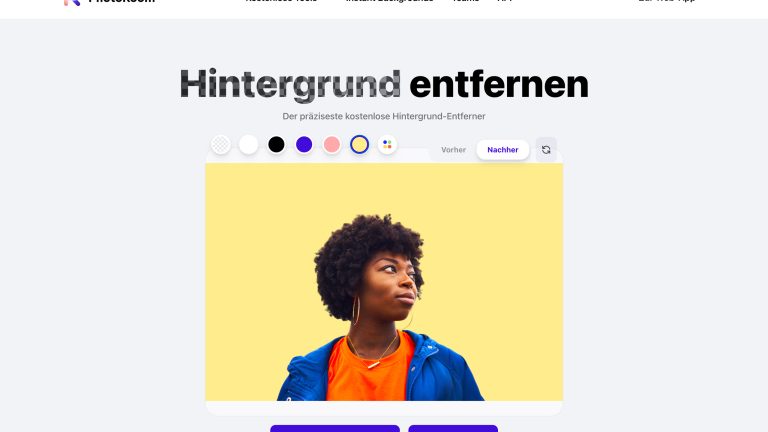
Auch mit vielen Smartphone-Apps ist es relativ problemlos möglich, einzelne Motive freizustellen, also den Hintergrund eines Fotos zu entfernen. Dazu gehören beispielsweise die folgenden Anwendungen:
- „Foto Hintergrund Radiergummi“: kostenlos erhältlich für iOS
- „Hintergrund-Radiergummi (Background Eraser)“: kostenlos verfügbar für Android
Auch hier kannst du mithilfe von In-App-Käufen zusätzliche Funktionen freischalten.
Dank Photoshop und verschiedener Apps ist es relativ einfach, den Hintergrund von Fotos zu bearbeiten. Hast du ein Motiv einmal freigestellt, kannst du die verschiedensten Collagen kreieren. Online-Tools liefern dafür oft sogar die passenden Vorlagen. In bester Qualität und komplett kostenlos klappt es übrigens nur mit GIMP. Das Tool benötigt aber, ähnlich wie das Vorbild Photoshop auch, etwas Einarbeitungszeit. Hast du den Dreh raus, kannst du damit aber vieles anstellen.
Disclaimer Die OTTO (GmbH & Co KG) übernimmt keine Gewähr für die Richtigkeit, Aktualität, Vollständigkeit, Wirksamkeit und Unbedenklichkeit der auf updated.de zur Verfügung gestellten Informationen und Empfehlungen. Es wird ausdrücklich darauf hingewiesen, dass die offiziellen Herstellervorgaben vorrangig vor allen anderen Informationen und Empfehlungen zu beachten sind und nur diese eine sichere und ordnungsgemäße Nutzung der jeweiligen Kaufgegenstände gewährleisten können.